CAXA中画立体五角星的操作方法
1、打开CAXA电子图版,新建空白图纸。

2、图层切换到中心线层。

3、使用多边形命令绘制一个正五边形,外接圆半径设置为20。

4、使用直线命令,隔一个顶点连接相对的两个顶点,形成一个五角星的雏形。

5、使用裁剪功能,将五角星中间的小五边星裁剪掉,五角星的基本轮廓就有了。

6、使用直线命令连接中心和五角星的10个顶点,作为五角星的立体轮廓。

7、新建一个图层,它会自动复制中心线层,点击下一步,确认新建。

8、点击新图层的颜色,定制RGB为(136,1,0),一种深红色。

9、新建完图层,当前图层仍为中心线层,不做修改,使用填充功能,选中图示5个区域,做实心填充操作。

10、切换图层到新建的图层,再次使用填充功能,选中图示5个区域,做实心填充操作,五角星的立体效果就出来了。

11、最后,删除外边的五边形,五角星就完成了。
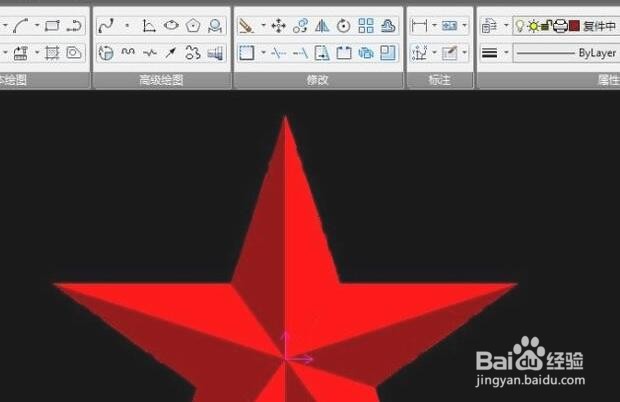
声明:本网站引用、摘录或转载内容仅供网站访问者交流或参考,不代表本站立场,如存在版权或非法内容,请联系站长删除,联系邮箱:site.kefu@qq.com。
阅读量:27
阅读量:73
阅读量:188
阅读量:20
阅读量:59